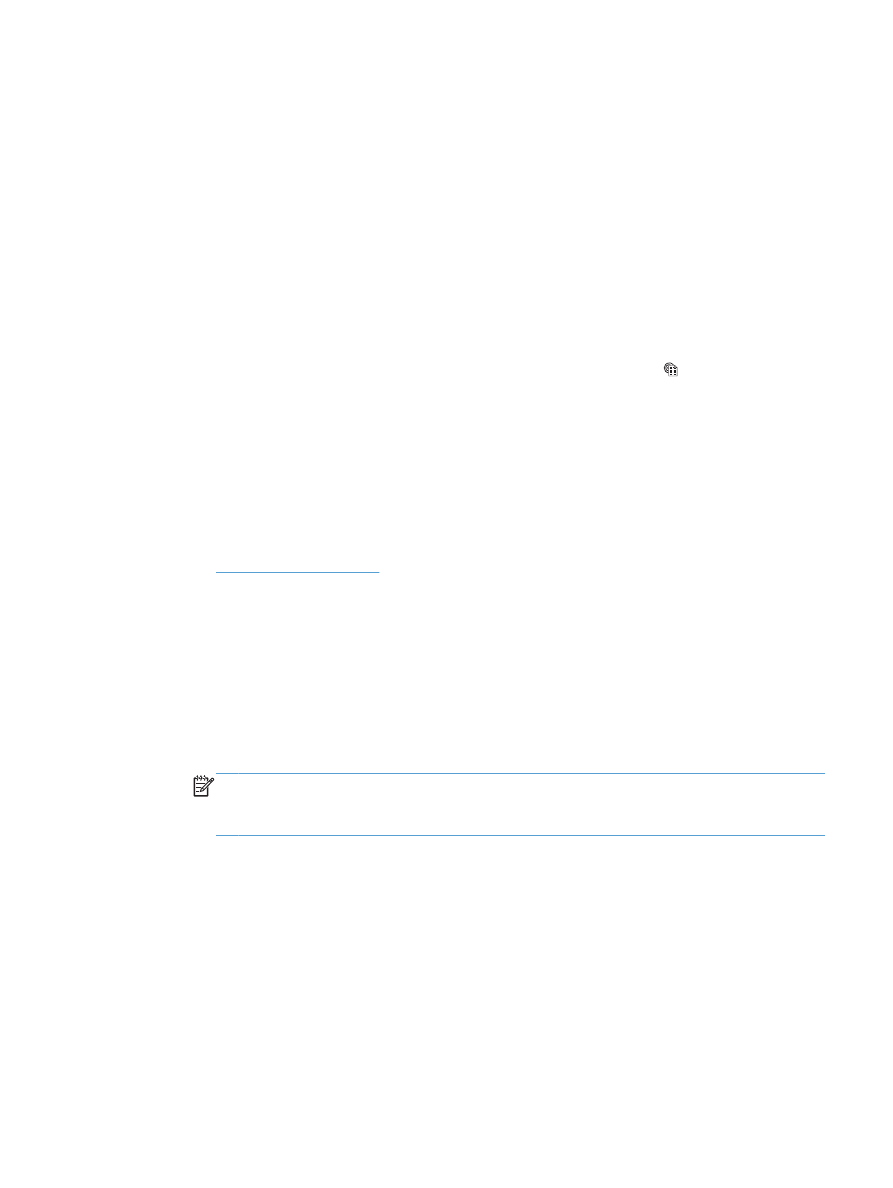
HP ePrint の設定 (タッチスクリーン コントロール パネル)
1.
HP ePrint を使用するには、まず HP Web サービスを有効にする必要があります。
a. プリンタのコントロール パネルのホーム画面で、[Web サービス ] ボタンをタッチしま
す。
b. [Web サービスを有効にする] ボタンをタッチします。
2.
[HP Web サービス] メニューの [電子メール アドレスの表示] ボタンをタッチします。プリ
ンタの電子メール アドレスがコントロール パネルに表示されます。
3.
HP ePrintCenter Web サイトを使用して、セキュリティ設定を定義し、このプリンタに送信され
るすべての
HP ePrint ジョブに関するデフォルトの印刷設定を設定します。
a.
www.hpeprintcenter.com
に移動します。
b. [Sign In] (サイン イン) をクリックし、HP ePrintCenter 認証情報を入力するか、サイン
アップして新しいアカウントを取得します。
c. リストからプリンタを選択するか、[+ Add printer] (+ プリンタの追加) をクリックして
プリンタを追加します。プリンタを追加するには、プリンタ コードが必要です。これは、
プリンタの電子メール アドレスのうち
@ 記号より前の部分です。このコードを取得する
には、プリンタのコントロール パネルから
Web サービス ページを印刷します。
プリンタを追加したら、プリンタの電子メール アドレスをカスタマイズできます。
注記:
このコードは、
HP Web サービスを有効にしてから 24 時間だけ有効です。コー
ドが期限切れになった場合は、再度
HP Web サービスを有効にする手順に従って、新しい
コードを取得します。
d. 予期しない文書が印刷されないようにするには、[ePrint Settings] (ePrint 設定)、
[
Allowed Senders] (許可された送信者) タブの順にクリックします。[Allowed
Senders Only] (許可された送信者のみ) をクリックし、ePrint ジョブの実行を許可する
電子メール アドレスを追加します。
e. このプリンタに送信されるすべての ePrint ジョブに関するデフォルトの設定を指定するに
は、[
ePrint Settings] (ePrint 設定)、[Print Options] (印刷オプション) の順にクリッ
クし、使用する設定を選択します。
4.
文書を印刷するには、プリンタの電子メール アドレスに送信される電子メール メッセージにそ
の文書を添付します。電子メール メッセージと添付ファイルの両方が印刷されます。
JAWW
HP ePrint を使用する
53